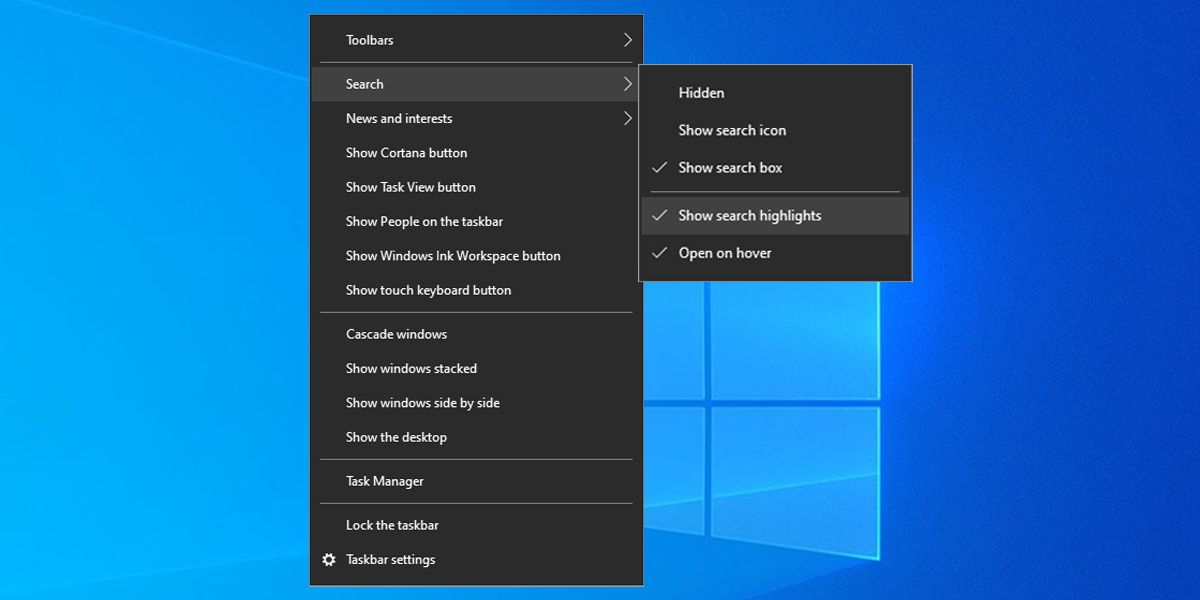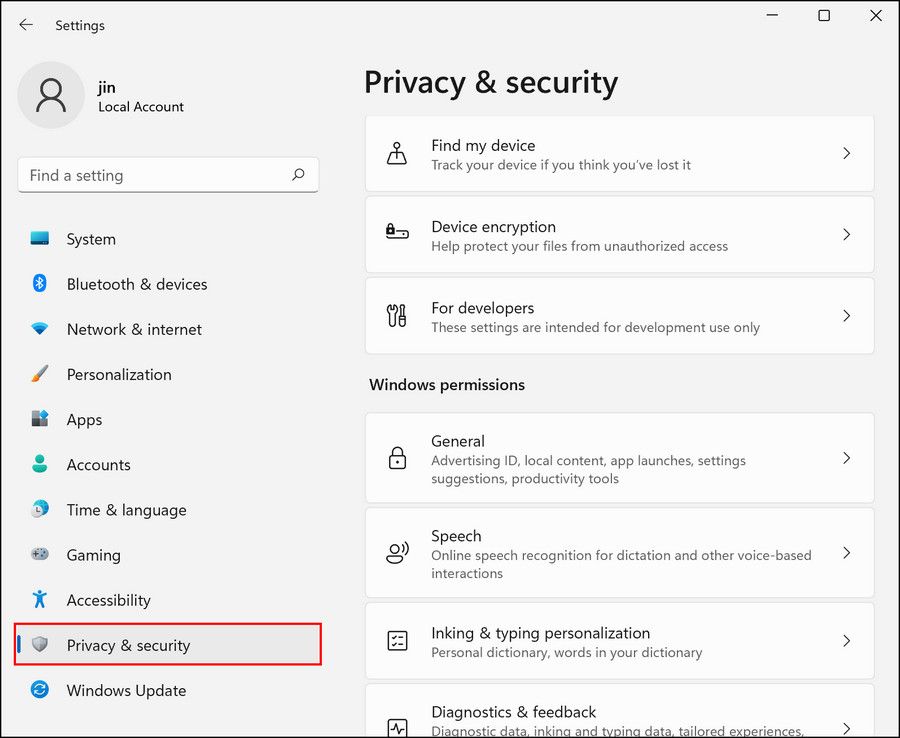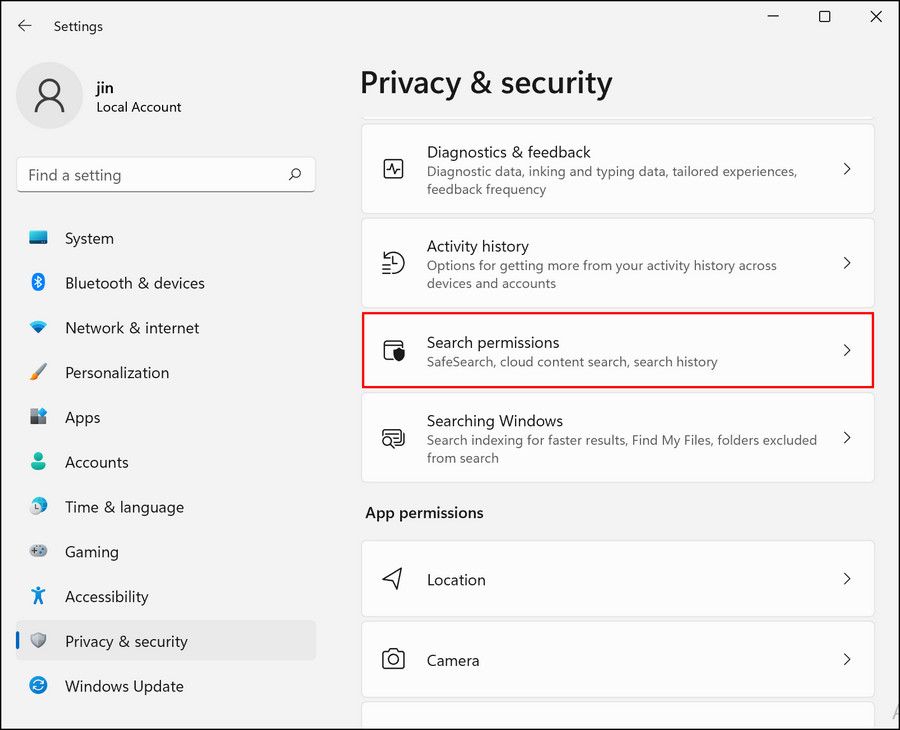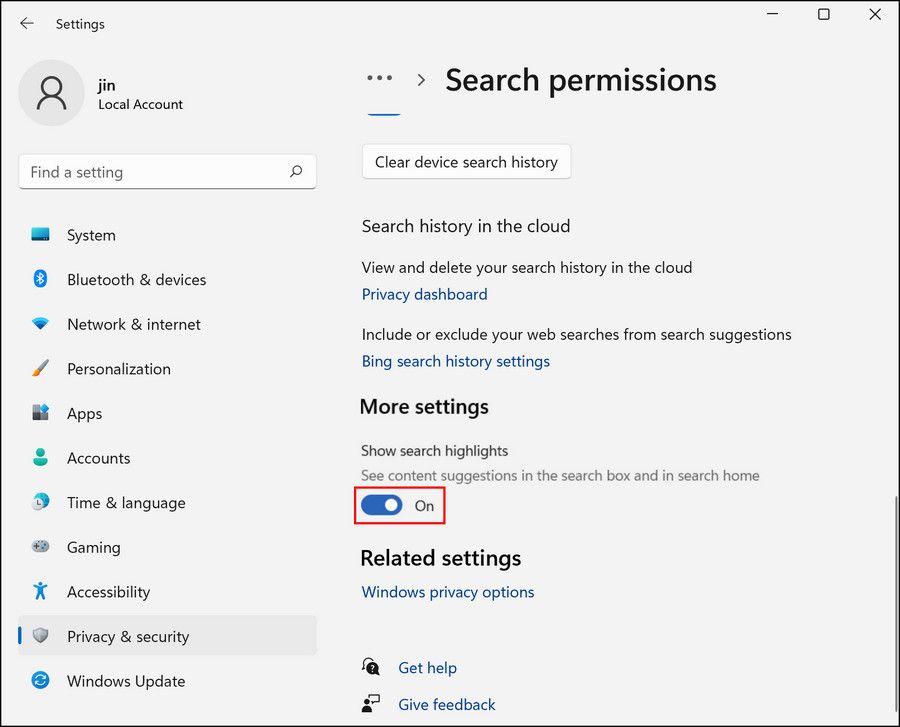Як позбутися ілюстрацій усередині пошуку Windows
У панелі пошуку Windows почали з’являтися маленькі малюнки? Ось як їх відчистити.
Корпорація Майкрософт продовжує впроваджувати креативні функції у всіх версіях Windows, які роблять роботу користувача набагато цікавішою. Однак не всі функції доступні кожному.
Однією з таких функцій, яка отримала неоднозначні відгуки користувачів, є ілюстрації всередині панелі пошуку Windows. У цьому посібнику ми розглянемо, що являють собою ці барвисті піктограми та як їх вимкнути, якщо ви хочете розчистити панель пошуку.
Чому у вікні пошуку є зображення?
Ілюстрації в рядку пошуку є частиною функції «Пошук основних моментів», яку Microsoft представила раніше. Коли ви наведете курсор на ілюстрацію або клацнете її, ви побачите відповідний вміст і зображення.
Цей вміст зазвичай пов’язаний з демонстрованими ілюстраціями. Наприклад, якщо ви бачите піктограму черевиків на панелі завдань, вміст, швидше за все, буде пов’язаний з походами, стежками або чимось подібним. У спливаючому вікні відображатимуться такі параметри, як випробування поблизу вас, поради щодо походів і магазини наметів.
Ця інформація відрізняється як для організацій, так і для звичайних користувачів. Якщо ви ввійшли в Windows за допомогою робочого облікового запису, ви побачите інформацію про вашу організацію та її співробітників. На домашньому ПК ви побачите більш загальний інформаційний вміст.
Як вимкнути ілюстрації в значках пошуку Windows
Незважаючи на те, що ця функція креативна, вона може підійти не всім. На щастя, Microsoft дозволяє налаштовувати панель завдань Windows різними способами, і ви можете вимкнути зображення, вимкнувши підсвічування пошуку в налаштуваннях панелі завдань.
Ось як ви можете це зробити:
- Клацніть правою кнопкою миші панель завдань Windows.
-
Виберіть Пошук > Показати основні моменти пошуку.
Після того, як ви знімете позначку з параметра «Пошук підсвітки», ілюстрації негайно зникнуть. Якщо це не працює для вас, ви також можете скористатися груповою політикою, щоб вимкнути підсвічування пошуку.
Якщо ви користуєтеся Windows 11, ви також можете скористатися цими кроками:
-
Запустіть налаштування Windows і перейдіть до розділу «Конфіденційність і безпека».
-
Натисніть Дозволи пошуку.
-
Перейдіть до розділу «Більше налаштувань» і вимкніть перемикач «Показувати підсвічування пошуку».
Пошук ілюстрацій, розв’язано
Безсумнівно, функція підсвічування пошуку додає більше життя та фарб панелі завдань Windows. Однак, якщо ви не хочете цього з будь-якої причини, ви можете вимкнути його за допомогою кроків, описаних вище. Для більш персоналізованого досвіду ви навіть можете спробувати налаштувати піктограми на панелі завдань.